Dolgozol. A rendszergazda nem telepíti a Flash-t, hiszen nehogy már videozzál vagy játszál munkaidőben. És programok telepítéséhez sincs jogosultságod. Ismerős? Akkor olvasd tovább!
Ha esetleg menet közben felmerülne a kérdés, hogy mi az a Flash plug-in (vagy player): A Flash az Adobe szoftvercég egyik terméke, egy multimédia megjelenítő alkalmazás, ami beépül a webböngészőbe (ettől plug-in, hogy beépül). Interaktív tartalmak, pl. játékok és videók, animációk megjelenítéséhez szükséges. Hogy tovább ne menjek, a Youtube és a legtöbb videomegosztó (egyenlőre), az online játékok, weblapok bizonyos szolgáltatásai, de még a reklámok egy nagy része is Flash-t használ. Nem lövök azt hiszem mellé, mikor azt mondom, hogy az internet majdhogynem élvezhetetlen Flash nélkül.
Tehát neked ez kell, de nem lehet. Mert a gép iskolai, céges, vagy bármilyen más okból nincs jogosultságod a telepítéshez - egyébként minden böngésző gombnyomásra telepítené neked.
Ilyenkor a következőket lehet tenni:
A Flash telepíthető a normál telepítési folyamat nélkül is, a megfelelő fájlok megfelelő helyre másolásával. A másoláshoz pedig nem kell különleges jogosultság!
Első lépésben be kell szerezni a szükséges fájlokat. Töldsd le a Flash plug-in telepítőt az Adobe honlapjáról. Segítek, itt a link.
A letöltött fájl neve az lesz, hogy install_flash_player.exe. Nevezd át ezt install_flash_player.ZIP -re! Utána ki is tudod tömöríteni gond nélkül bármilyen tömörítő programmal (vagy a win magától is tudja).
Kitömörítve egy install_flash_player nevű mappa fog megjelenni. Ebbe belépve több fájlt és egy mappát is találni fogsz, de ami neked kell, az a NPSWF32.dll, (kb. 3,9 MB méretű) és a flashplayer.xpt (kb. 1-4 KB) nevű fájlok. Másold ezeket ki egy tetszőleges helyre, ahol könnyen megtalálod, a többit törölheted is.
Második lépésben meg kell keresnünk a mappát, ahová a fenti fájlokat be kell másolnunk. Ez böngészőnként változó.
Ha Firefoxot használsz (erősen javallott!), akkor a következő mappát kell megkeresned:
%APPDATA%\Mozilla\Plugins\
Az %APPDATA% nem egy mappa, ez egy alias. Minden windowsban van egy almappa a saját felhasználónevedhez tartozó mappában, aminek a neve Application Data. Ez a telepített programok csak a te felhasználónevedhez tartozó fájljait tartalmazza. Mivel a saját felhasználói könyvtáradban van, ezért admin jogok nélkül is hozzáférhető, viszont rejtett. Mivel a rejtett fájlok megjelenítéséhez ismét csak admin (rendszergazda) jogok kellenének, ezért a hagyományos módon ez a mappa nem elérhető. Az %Appdata% trükk azonban ezt megoldja, mert azonnal ebbe a mappába vagy almappáiba visz. Tehát, írd vagy másold be az Intéző címsorába (esetleg a Start menü futtatás parancssorába) azt, hogy %APPDATA%\Mozilla. Az ablakban meg fog jelenni a Mozilla mappa tartalma, rejtett, vagy sem :)
Nézd meg, itt van-e a már említett Plugins almappa. Ha igen, lépj bele. Ha nem, hozd létre, és lépj bele.
Végezetül a Plugins mappába másold bele a 2 fent említett fájlt, amit jól megjegyezhető helyre tettél.
Indítsd újra a böngészőt, és voilá, van Flash és minden jóság! :D
A folyamat alapvetően a többi böngésző esetén is azonos, csak a célmappa más, ahová a 2 fájlt másolni kell.
Ha Internet Explorert használsz, akkor ez kell neked: %Appdata%\Microsoft\Internet Explorer\Plugins (ugyanúgy érvényes, hogy ha nincs Plugins mappa, csinálj egyet).
Az Opera, ha esetleg ez lenne, a Firefox mintájára működik: %APPDATA%\Opera\Plugins\
Nem hinném, hogy hivatalos környezetben más böngésző is előfordulna, ezért most érjük be ennyivel.
A fenti módszereket mind próbáltam, működni fognak.
Csak arra vigyázz, hogy a rendszergazda fel ne figyeljen a tevékenységedre! Jó szórakozást!
Azért dolgozz is ;)
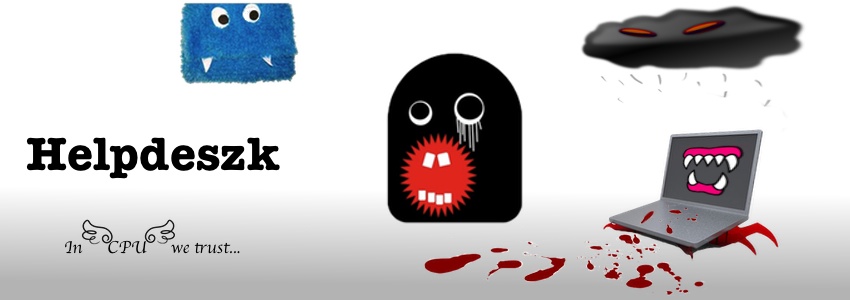



Nekem sajnos még ott nem megy hogy az .exe a telepítőnél nem változik meg :S
VálaszTörlésGratulálok, hogy megtaláltad ezt az ősrégi blogot :)
VálaszTörlésSajnos egyéb elfoglaltságaim végett nem tudom folytatni, de ha erre jársz, itt a megoldás a problémára:
mivel az Adobe átalakította a Flash-t az utóbbi időben, a fenti módszer csak úgy működik, hogy ha letöltöd külön a zip formátumú install fájlt, pl. innen: http://my.opera.com/Tamil/homes/Softwares/NPSWF32.zip
Sok sikert!
Még így sem működik :(
VálaszTörlés